Las 7 mejores formas de corregir el retraso en Amazon Fire TV Stick
Amazon Fire TV Stick es un maravilloso dispositivo de transmisión. Si bien Amazon sigue lanzando versiones mejoradas, el Fire TV Stick aún sufre retrasos aleatorios, se congela, a veces sigue mostrando una pantalla en blanco y más. Si tiene problemas similares con su dispositivo, aquí le mostramos cómo solucionar el retraso en Amazon Fire TV Stick.

Varios factores hacen que Amazon Fire TV Stick se retrase. Algunos pueden estar relacionados con el hardware y otros pueden atribuirse al software Fire OS. Cubriremos todos los escenarios posibles para solucionar el retraso de Amazon Fire TV Stick en la lista de solución de problemas a continuación.
- 1. Cambia las pilas del mando a distancia
- 2. Sobrecalentamiento del Fire TV Stick
- 3. Reinicie el Fire TV Stick
- 4. Usa una conexión rápida a Internet
- 5. Borrar caché de aplicaciones
- 6. Desinstala aplicaciones irrelevantes
- 7. Actualice el software Fire TV Stick
- Disfruta del rendimiento del Snappy Fire TV Stick
1. Cambia las pilas del mando a distancia
El control remoto Fire TV Stick ciertamente consume mucha energía. Hemos visto que el control remoto Fire TV Stick agota sus baterías en menos de un mes.
El control remoto tiene un LED rojo en la pantalla superior que indica que se está quedando sin batería. Si nota lo mismo, cambie las pilas inmediatamente. El uso de Amazon Fire TV Stick con batería baja provocará un rendimiento lento de la interfaz de usuario.

Habrá un retraso en la respuesta de su control remoto, y aunque Fire TV Stick funcionará bien, notará un retraso o lentitud en la interfaz.
Lee También Las 8 soluciones principales para los problemas de sincronización de OneDrive en Mac
Las 8 soluciones principales para los problemas de sincronización de OneDrive en Mac2. Sobrecalentamiento del Fire TV Stick
Su Amazon Fire TV Stick permanece conectado a una fuente de alimentación junto con su televisor. Si usa Fire TV Stick durante un período prolongado de tiempo, puede causar que el dispositivo se sobrecaliente. Esto puede causar que el Fire TV Stick se retrase.
Revisa el Fire TV Stick y si notas que se sobrecalienta, desconéctalo del televisor y de la fuente de alimentación. Deje que se enfríe y vuelva a conectarlo al televisor.
3. Reinicie el Fire TV Stick
A veces, una solución simple como reiniciar Fire TV Stick puede solucionar el problema de retraso del dispositivo. Siga los pasos a continuación para reiniciar su Fire TV Stick.
Paso 1: Desde la página de inicio de FireStick, vaya a Configuración.

2do paso: Desplácese hacia abajo hasta el menú My Fire TV.

Paso 3: Selecciona Reiniciar y listo.
Lee También Las 7 mejores pantallas de privacidad para Apple MacBook Pro
Las 7 mejores pantallas de privacidad para Apple MacBook Pro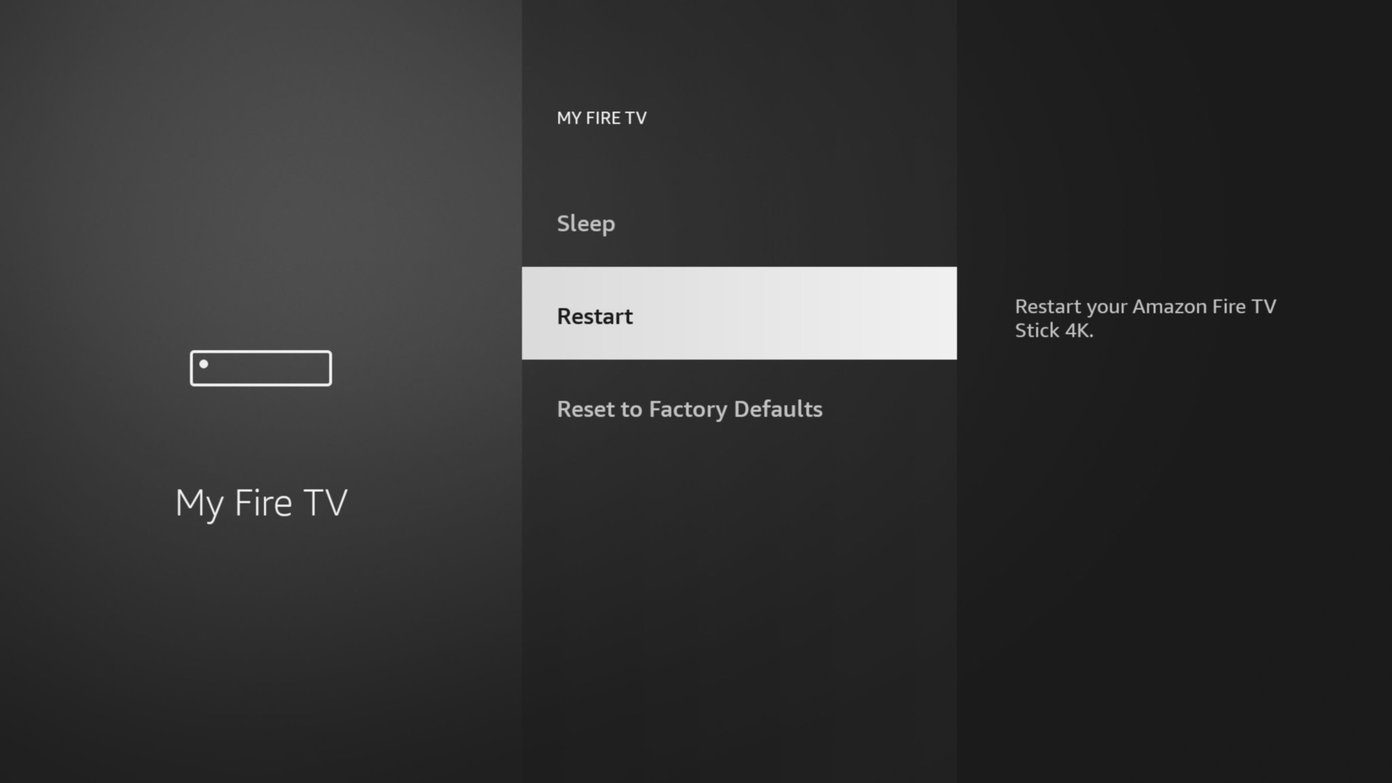
4. Usa una conexión rápida a Internet
La interfaz predeterminada del Fire TV Stick requiere una buena conexión a Internet para cargar recomendaciones para usted. Si está utilizando una conexión a Internet lenta, Fire Stick tendrá problemas para entregar contenido.
Esto puede generar un retraso en el Fire TV Stick incluso si todo está bien con el dispositivo. Vaya a Configuración > Conexiones y asegúrese de seleccionar una red Wi-Fi con velocidades rápidas.
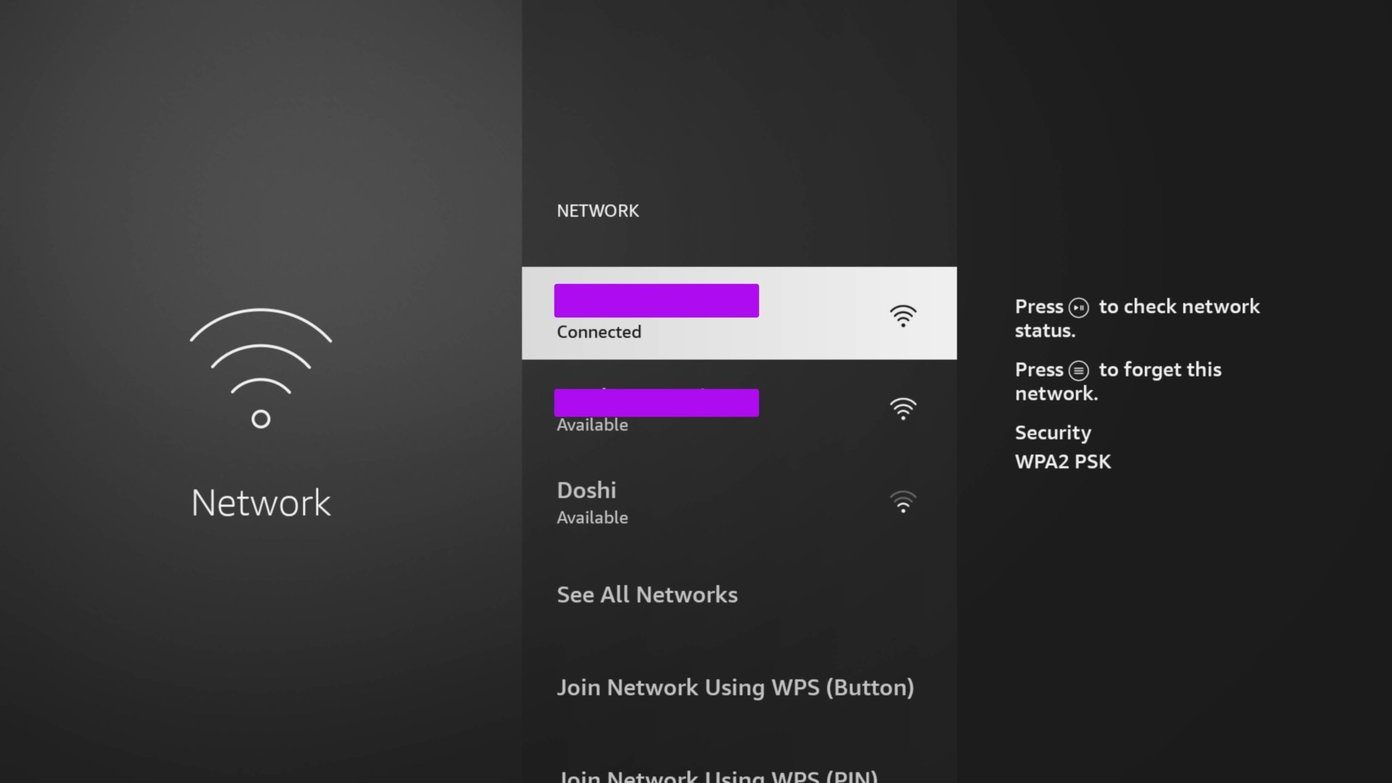
Si está utilizando frecuencias Wi-Fi de 2,4 GHz y 5,0 GHz, opte por la frecuencia de 5,0 GHz para obtener mejores velocidades.
5. Borrar caché de aplicaciones
El Fire TV Stick solo viene con 8 GB de almacenamiento. Si se está quedando sin almacenamiento estándar, puede causar que su Fire TV Stick se retrase.
El problema de almacenamiento se puede atribuir al caché recopilado por las aplicaciones para un mejor rendimiento. Te sorprenderá la cantidad de datos que recopilan estas aplicaciones del Fire TV Stick. Así es como puede borrar el caché de la aplicación en Fire Stick y eliminar el retraso.
Paso 1: Abre el menú de configuración del Fire TV Stick.
Lee También Las 7 mejores formas de arreglar el S Pen que no funciona en los dispositivos Samsung Galaxy
Las 7 mejores formas de arreglar el S Pen que no funciona en los dispositivos Samsung Galaxy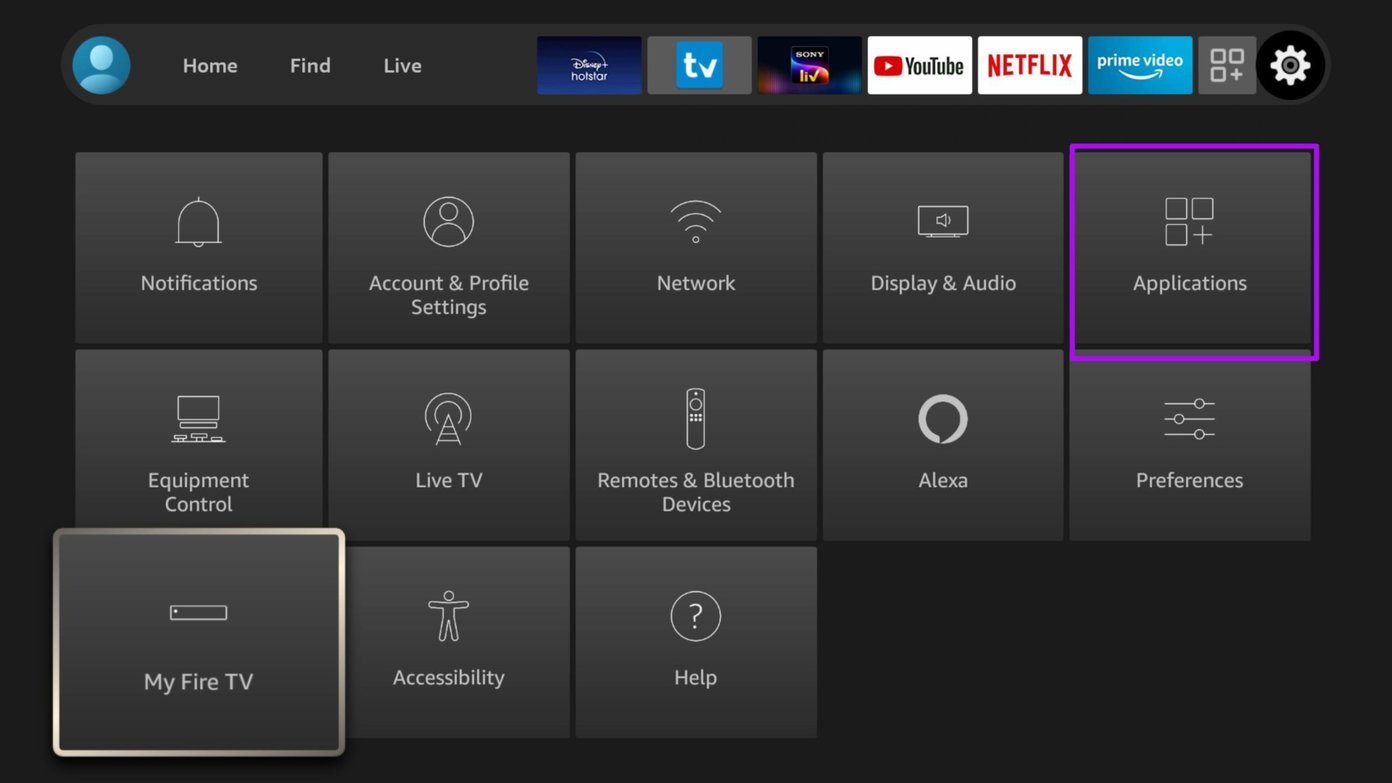
2do paso: Vaya a Aplicaciones > Administrar aplicaciones instaladas.
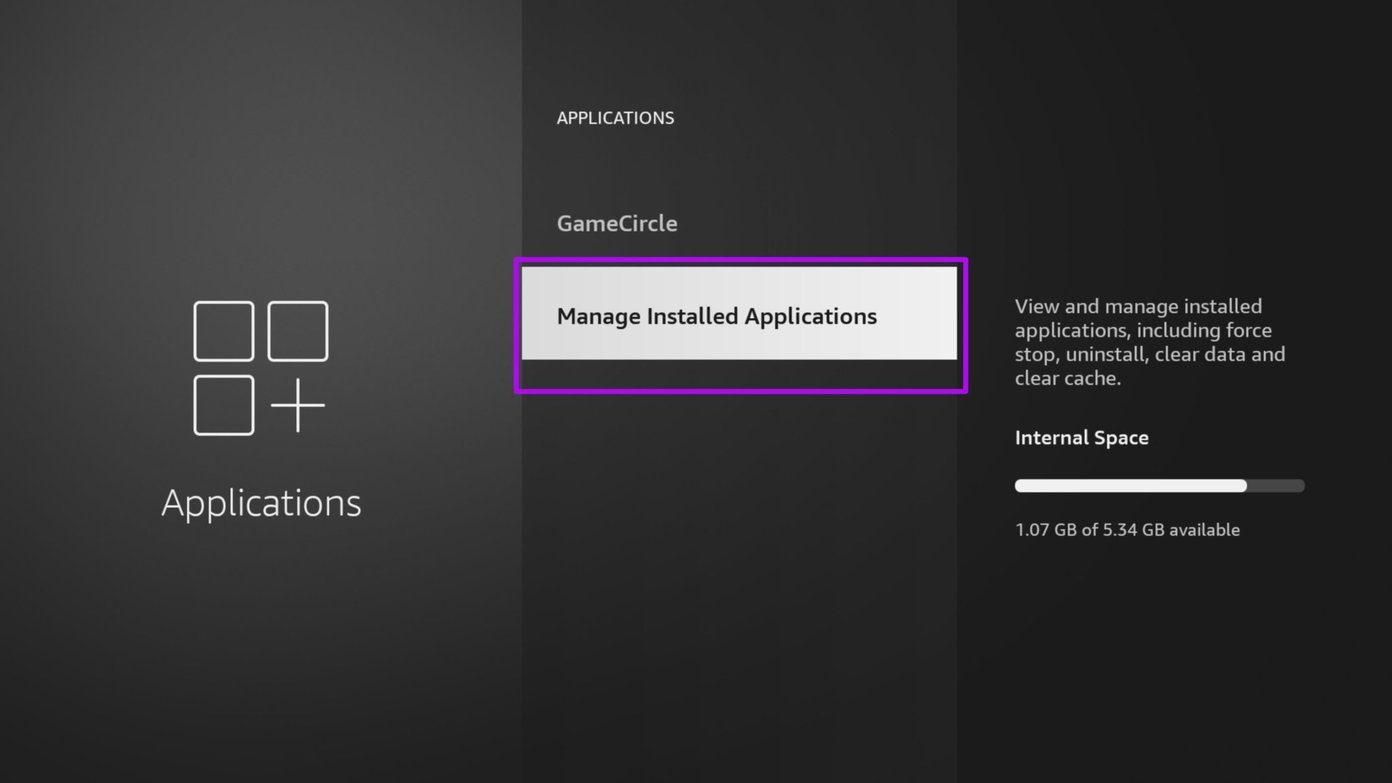
Paso 3: Seleccione una aplicación y haga clic en Borrar caché en el siguiente menú.
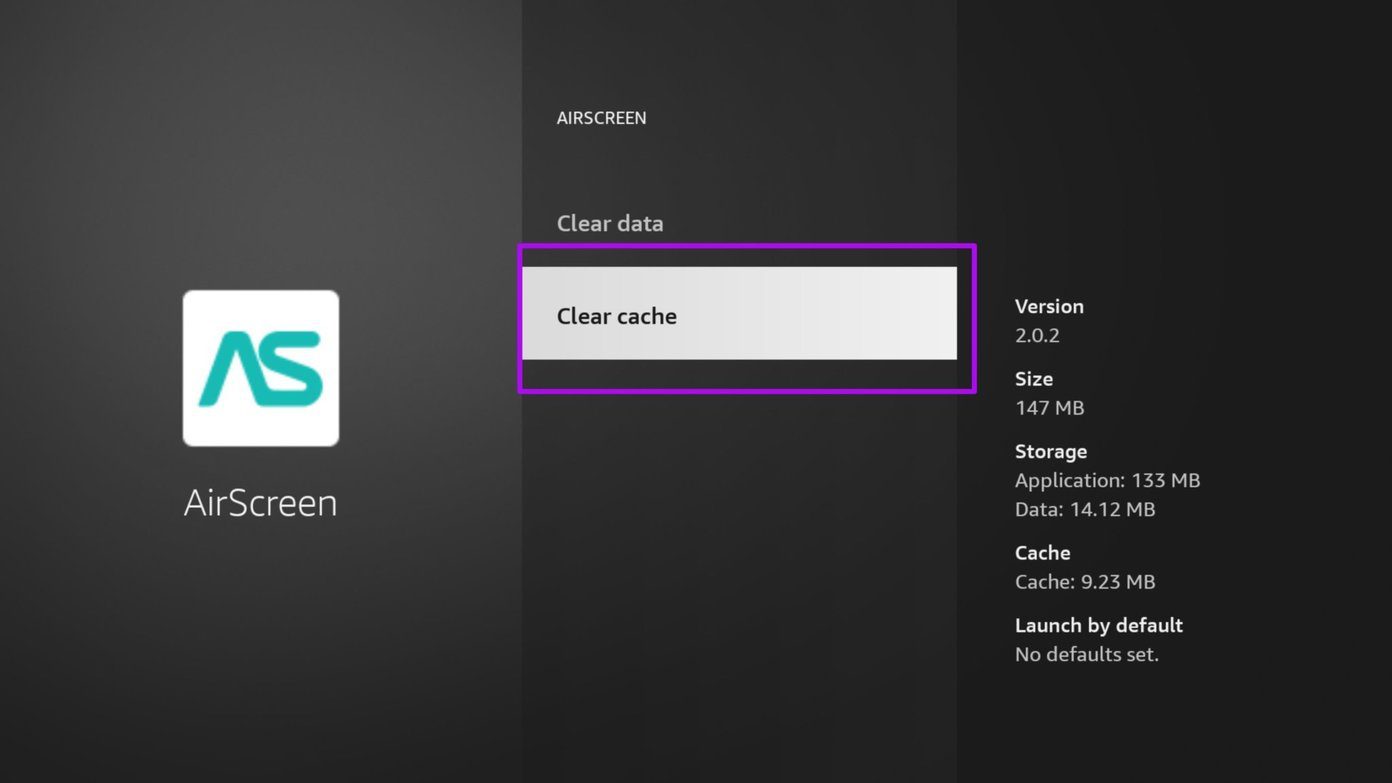
Repita el proceso para sus aplicaciones más utilizadas en Fire TV Stick y libere espacio de almacenamiento.
6. Desinstala aplicaciones irrelevantes
Esta es otra forma de borrar el almacenamiento en Amazon Fire TV Stick. Así es cómo.
Paso 1: Vaya al menú Configuración de Fire TV Stick.
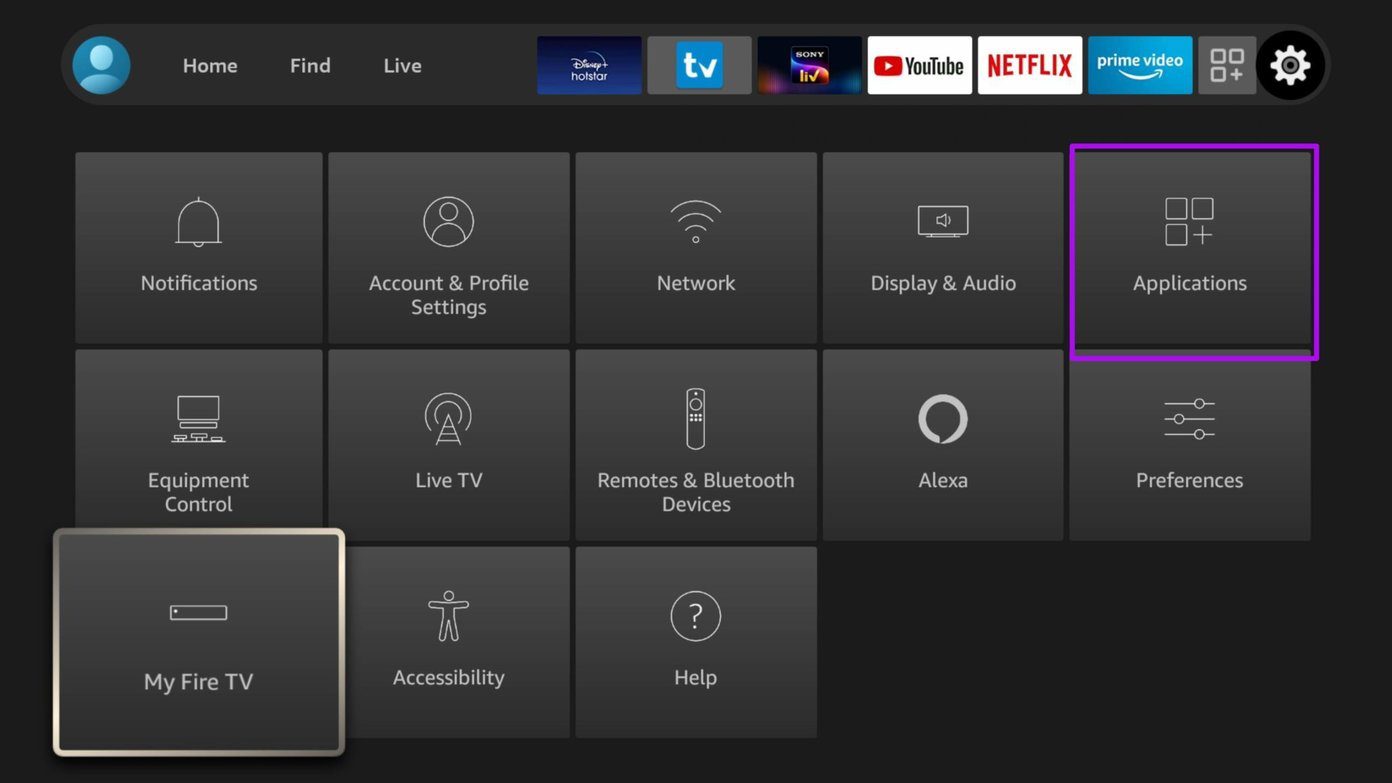
2do paso: Vaya a Aplicaciones > Administrar aplicaciones instaladas.
Lee También Las 7 mejores soluciones para YouTube siguen desconectándote automáticamente en Mac
Las 7 mejores soluciones para YouTube siguen desconectándote automáticamente en Mac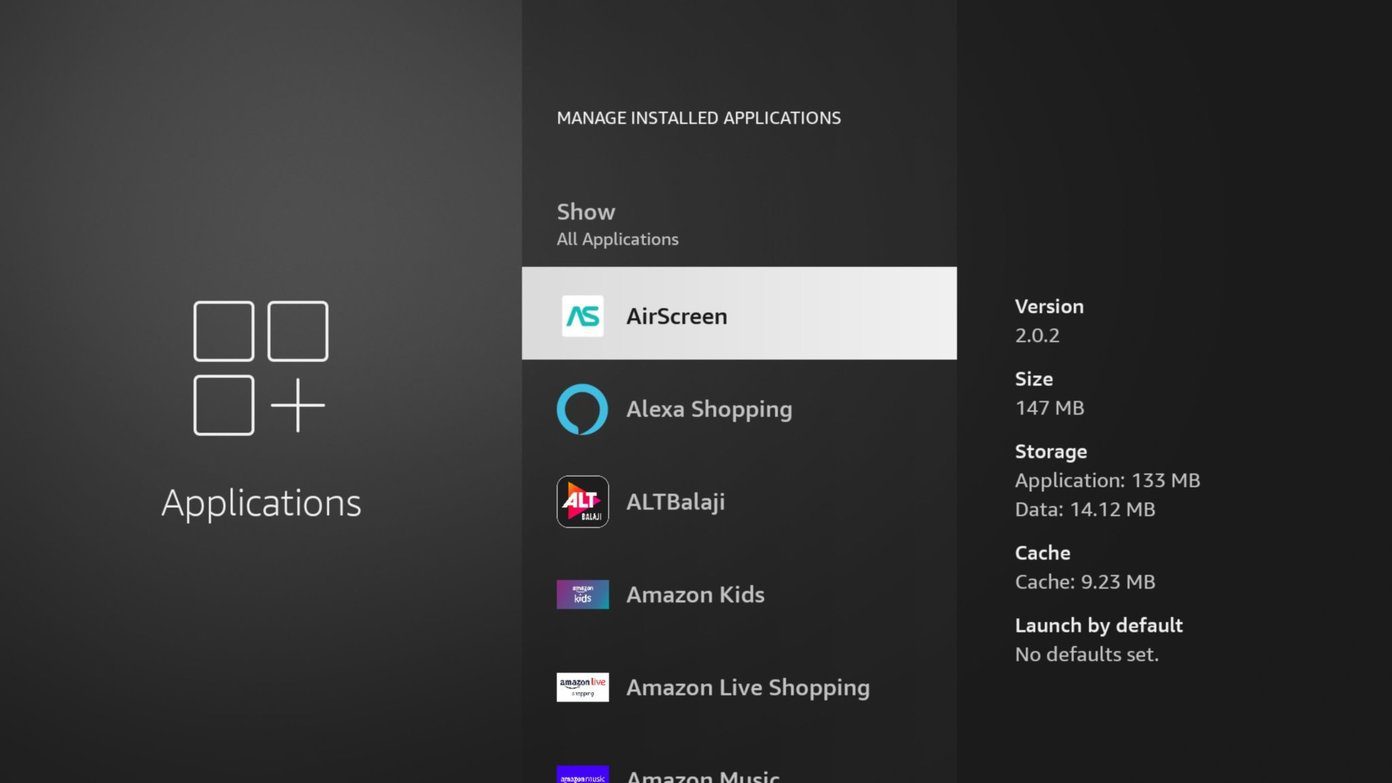
Paso 3: Seleccione una aplicación que desee eliminar y haga clic en Desinstalar en el siguiente menú.
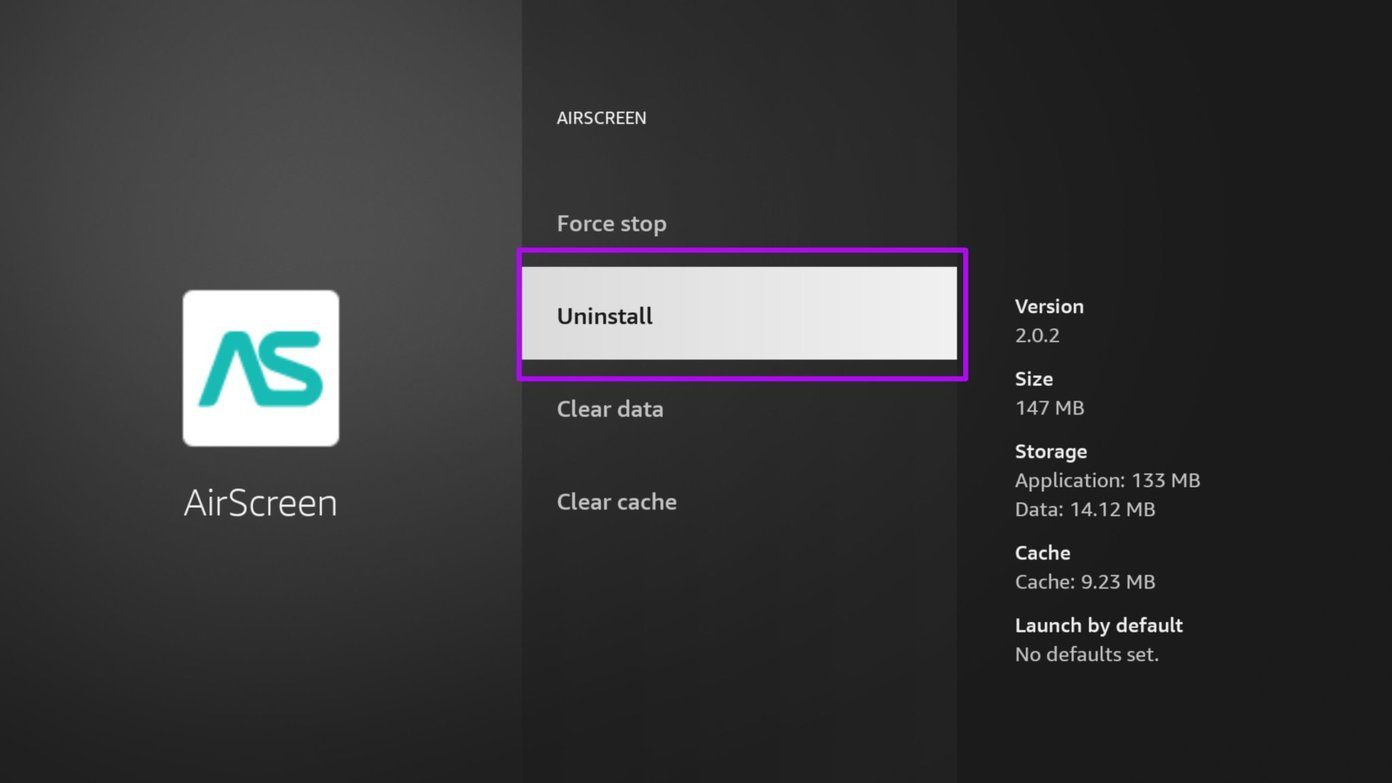
Elimine aplicaciones y juegos innecesarios del mismo menú.
7. Actualice el software Fire TV Stick
Amazon lanza con frecuencia nuevas actualizaciones para mejorar la confiabilidad y el rendimiento del Fire TV Stick. La actualización de FireOS está (puedes verlo en las capturas de pantalla) disponible para todos los dispositivos compatibles. Aquí se explica cómo actualizar el Fire TV Stick.
Paso 1: Abra el menú Configuración y navegue hasta el menú Mi Fire TV.
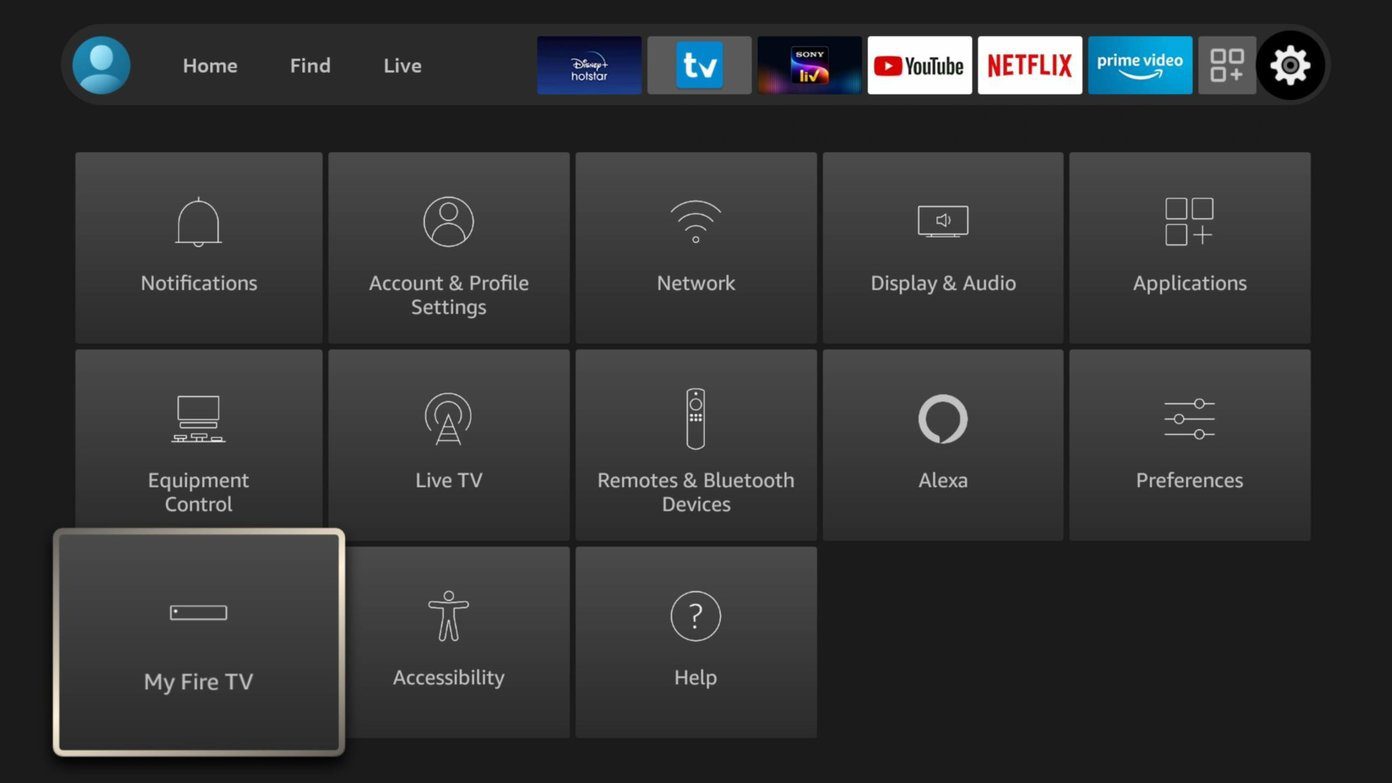
2do paso: Seleccione Acerca de y, si hay actualizaciones en el Fire TV Stick, verá una opción para instalar actualizaciones en el dispositivo.
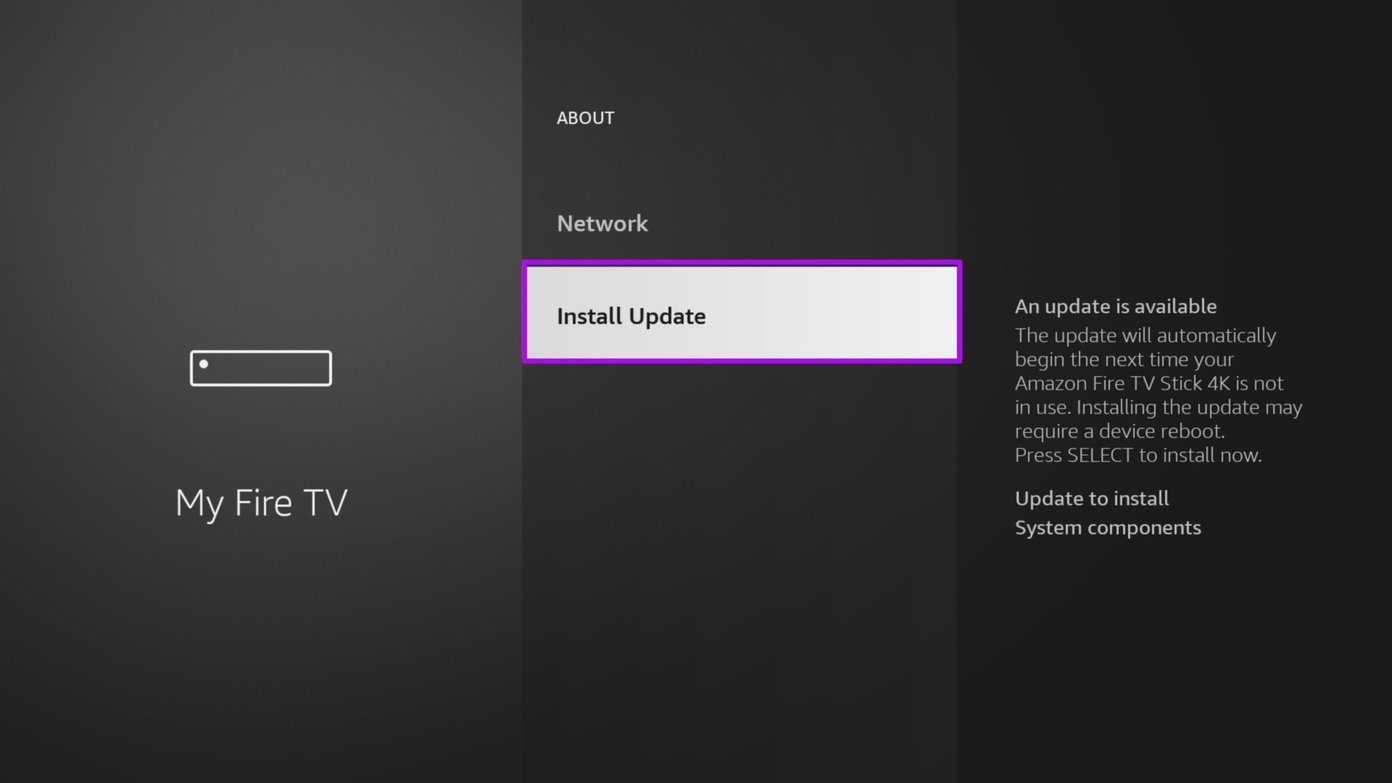
Haga clic en Instalar actualizaciones y Fire TV Stick tardará unos minutos en instalar el sistema operativo Fire más reciente en el dispositivo.
Lee También Las 8 mejores formas de solucionar los problemas de conexión de red de Windows 10
Las 8 mejores formas de solucionar los problemas de conexión de red de Windows 10Disfruta del rendimiento del Snappy Fire TV Stick
Esperamos que la navegación de su Fire TV Stick sea fluida y familiar. También debe evitar instalar aplicaciones de terceros en FireStick desde fuentes desconocidas. En su lugar, intente ceñirse a las ofertas de la tienda de aplicaciones de Amazon. Estas aplicaciones de terceros no están diseñadas para mantener el Fire TV Stick en funcionamiento y pueden producir retrasos aquí y allá.
Si quieres conocer otros artículos parecidos a Las 7 mejores formas de corregir el retraso en Amazon Fire TV Stick puedes visitar la categoría Informática.

TE PUEDE INTERESAR